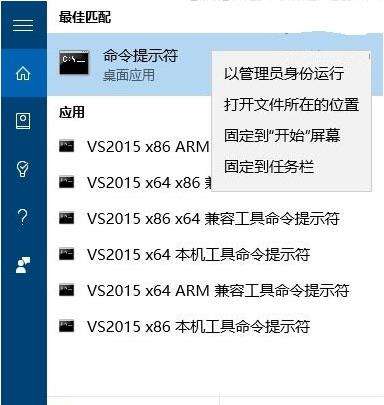Win10如何使用系统自带的粉碎功能强力粉碎文件?
系统教程导读
收集整理了【Win10如何使用系统自带的粉碎功能强力粉碎文件?】操作系统教程,小编现在分享给大家,供广大互联网技能从业者学习和参考。文章包含198字,纯文字阅读大概需要1分钟。
系统教程内容图文
2、在打开的管理员命令提示符中输入cipher /w:C命令进行回车。
3、在最后的字符C盘下进行修改,进行耐心等待。

说明:为擦除数据,该工具会依次执行三个任务:首先,用000覆盖剩余空间,然后用数据0FF覆盖剩余空间,最后再使用随机数据进行擦写。完成整个过程需要一些时间,取决于硬盘剩余空间大小。
系统教程总结
以上是为您收集整理的【Win10如何使用系统自带的粉碎功能强力粉碎文件?】操作系统教程的全部内容,希望文章能够帮你了解操作系统教程Win10如何使用系统自带的粉碎功能强力粉碎文件?。
如果觉得操作系统教程内容还不错,欢迎将网站推荐给好友。